我们在工作中会经常用到Word文档,用来对文本进行编辑和排版。但是,如果我们在使用Word打开文件时,遇到错误了,该怎么办呢?今天,小编就教各位解决Word在试图打开文件时遇到错误的小技巧,大家一起来学习吧!
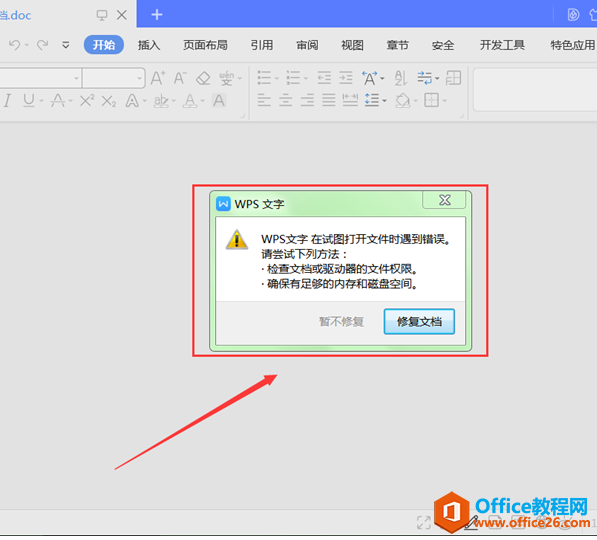
首先,选中我们遇到错误的Word文档,单击鼠标右键,选中【属性】按钮;

然后,在弹出的属性对话框中,找到【安全】选项;
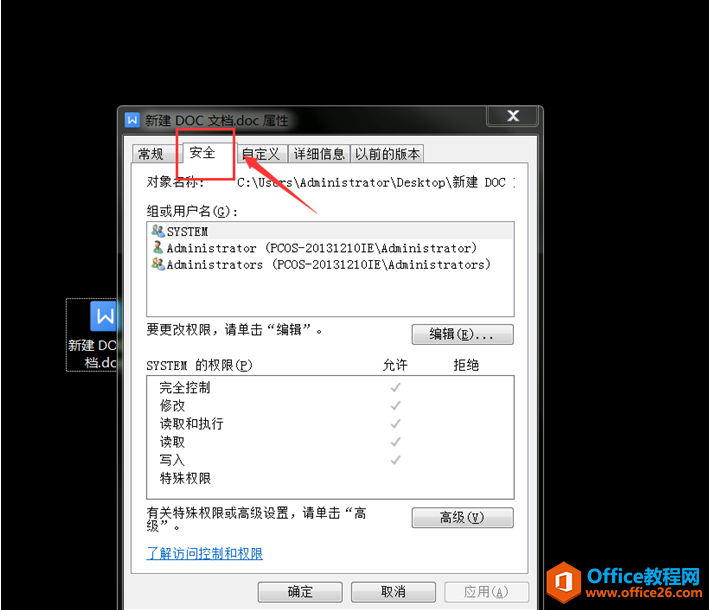
在打开的安全面板,单击选中【组或用户名】中设有拒绝权限的选项,再按【编辑】按钮;
WPS 如何禁止Word自动创建超链接
我们在制作Word时,在输入一切网址或邮箱时,Word文档往往会将它们自动创建为超链接。但有时我们并不需要把这些网址或邮箱设置为超链接,那么,遇到这种情况,我们该怎么办呢?今天,小
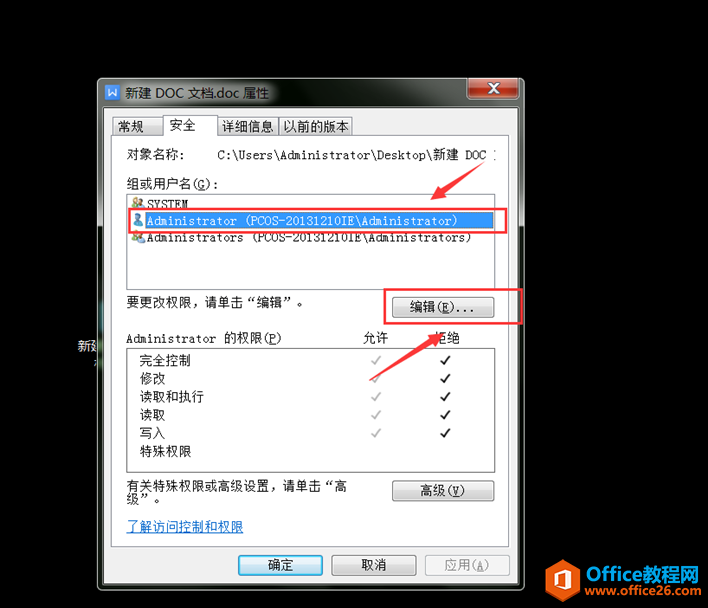
接着,在弹出的Administrator的权限框中,取消勾选所有的拒绝项,按【确认】按钮即可:
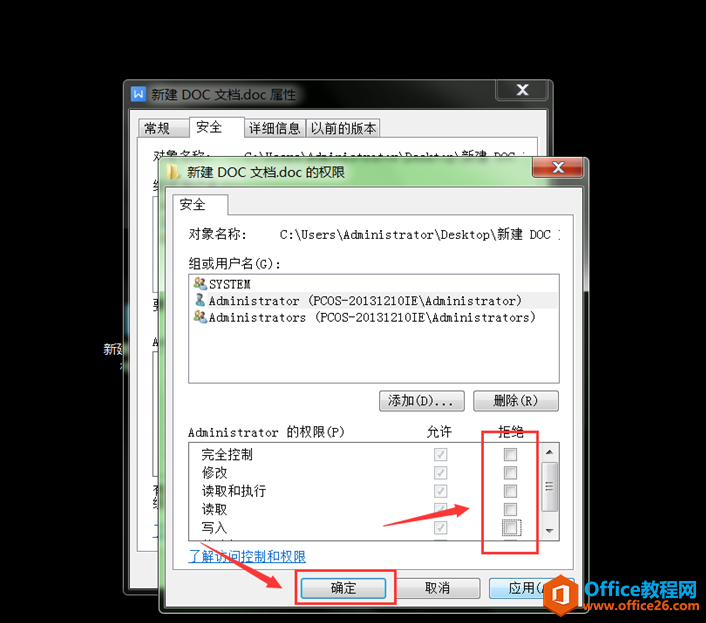
最后,在返回的属性面板,我们按【确认】按钮就可以了:
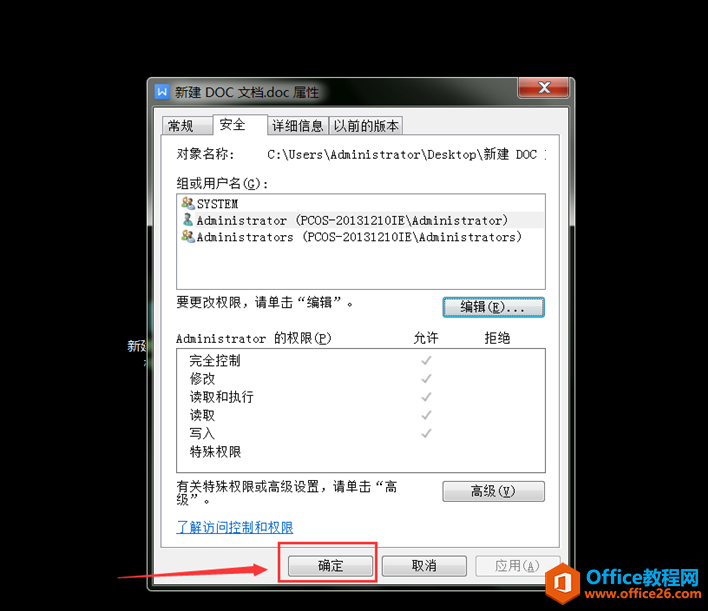
当我们重新打开Word文件,就会发现已经可以正常打开啦:
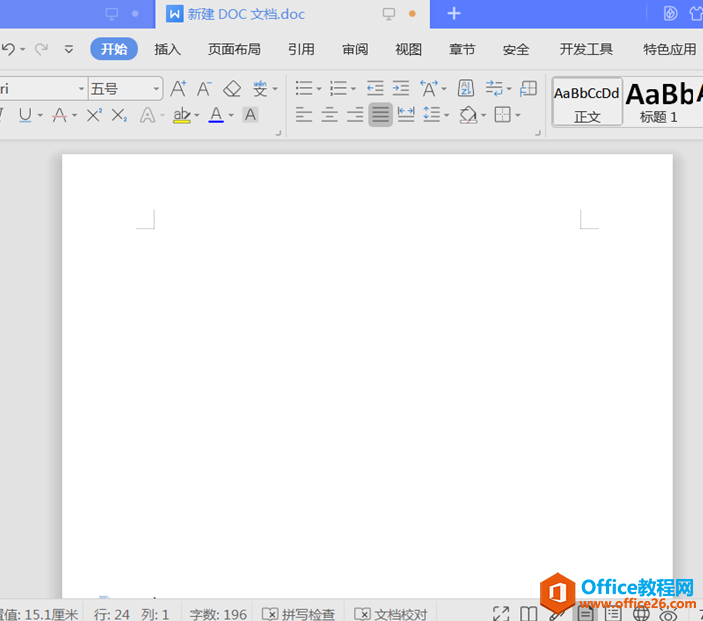
WPS Word文档如何设置每页固定行数和固定字数
在我们平时使用Word文档时,有时候为了方便排版,需要对页面进行自定义设置,其中非常重要的一个方式就是设置每页固定行数和固定字数,这是如何做到的呢?下面我们就来学习一下。打开



